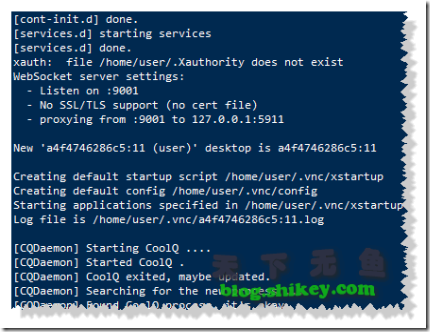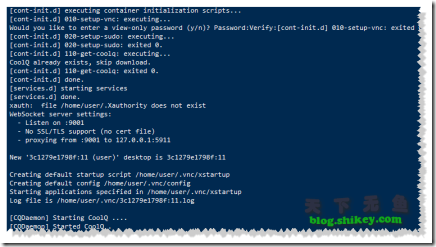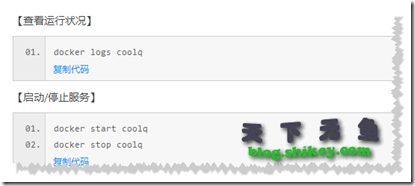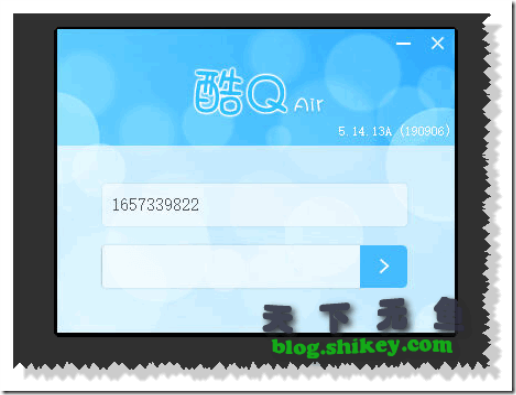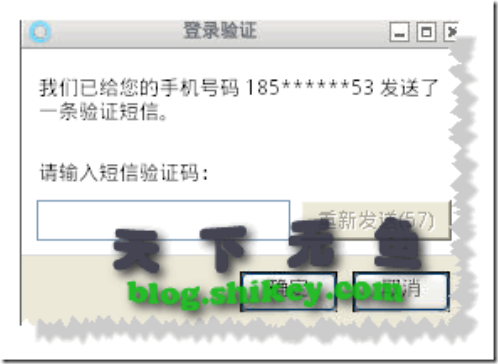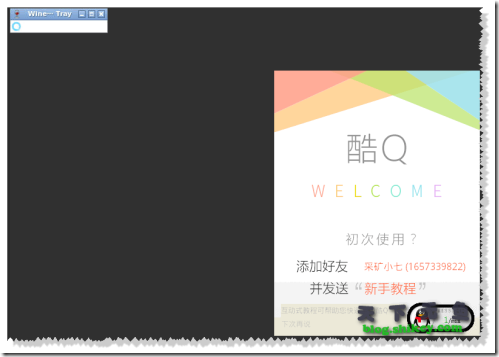安装docker
(我用的是64位的系统,这个方法安装非常简单)
yum install https://get.docker.com/rpm/1.7.1/centos-6/RPMS/x86_64/docker-engine-1.7.1-1.el6.x86_64.rpm
可能遇到的问题:
#docker 解决:
Get http:///var/run/docker.sock/v1.19/version: dial unix /var/run/docker.sock: no such file or directory. Are you trying to connect to a TLS-enabled daemon without TLS?
解决办法(如果还不行请自行百度):
service docker start
安装酷Q机器人
下载酷Q Docker 镜像
docker pull coolq/wine-coolq
建立酷Q数据文件夹
mkdir /root/coolq-data # 任意路径均可
然后运行 酷Q 镜像
docker run --name=coolq --rm -p 8080:9000 -v /root/coolq-data:/home/user/coolq -e VNC_PASSWD=12345678 -e COOLQ_ACCOUNT=123456 coolq/wine-coolq
其中标红部分参数根据自己的需求替换,参见下表:
参数含义,参数示例
远程监听端口 8080
数据存放位置 /root/coolq-data
远程访问密码 12345678
机器人帐号 123456
这里有几个事情要主要一下
①首先把防火墙打开,放行你所设置的端口,否则跑步起来的。同时这个8080的端口很多程序都在用,建议你自己修改一个不常见的。 
②docker安装不成功就百度一下,因为docker安装资料非常多,尽量不要去升级内核,否则导致很多软件运行不了。
③QQ密码必须是7位以上,这个是腾讯规定的,现在改密码很麻烦,自己掂量一下,找个小号吧。
运行设置机器人
运行后,会看到控制台中输出一系列日志。当你看到 [CQDaemon] Started CoolQ . 时,说明已启动成功。
此时,在浏览器中访问 http://你的服务器IP:你的端口 即可看到远程操作登录页面,输入密码,即可看到 酷Q Air 的登录界面啦。
在登录后,右键点击悬浮窗 -> 昵称 -> 勾选「自动登录」,即可保证 酷Q 能自动登录。
如果运行不成功,或者是想更换个QQ,提示以下错误 
Error response from daemon: Conflict. The name "coolq" is already in use by container 8cc60e149d93. You have to delete (or rename) that container to be able to reuse that name.
就需要结束容器进程,才可以重新运行。
剔除酷Q的镜像ID,重启即可
完成以上步骤之后,在浏览器打开,点击链接,输入密码一系列操作就OK了
和windows一样的操作,非常简单。
插件安装
上传插件使用www用户上传到coolq-data:/app(刚才你自己设置的目录里面即可),最好不要用root,修改权限很麻烦。
注意事项
①安装非常麻烦,比较靠谱点的,还是寻找一台不会关机的电脑,或者是一台可以安装windows系统的VPS。wine技术非常不成熟,没有原生的使用方便,占资源多,而且存在一定兼容性问题,本人测试大部分的插件都难以兼容。
②官方也不太重视linux版本的,所以指望可靠的技术支持,我觉得还是别想了。慎用吧。
差点忘了官方网址:里面有你需要下载的全部内容和技术支持。
官方网站
2019年晚上上更新一下
可以使用后台启动
只需要在上述执行的命令,–rm 替换为 -d 即可。注意执行完后只会输出一个容器 ID。
docker run --name=coolq -d -p 8080:9000 -v /root/coolq-data:/home/user/coolq -e VNC_PASSWD=12345678 -e COOLQ_ACCOUNT=123456 coolq/wine-coolq